树莓派4b教程——烧录系统(超详细)
树莓派4b 以太网口静态IP设置
烧录系统后,SD卡里面那个cmdline.txt文件,在后面添加一个ip=192.168.0.2 (填你想设置的IP,不用换行,就在末尾空一格添加) ,然后和电脑用网线连起来,把电脑IP地址设和树莓派同一个网段,如192.168.0.1,就可以通信了。
可以在电脑上用 arp -a 命令扫描查找树莓派的IP
另外最新的树莓派好像要在SD卡根目录新建一个SSH.txt(空白内容就好)才能连SSH
树莓派4Bwifi无线上网配置
vim /etc/wpa_supplicant/wpa_supplicant.conf
ctrl_interface=DIR=/var/run/wpa_supplicant GROUP=netdev
update_config=1
country=CN
network={
ssid="fxfreefly"
psk="12345678"
key_mgmt=WPA-PSK
}
树莓派4B安装系统及基础配置
为树莓派启用root系统并开启ssh登录
出于安全考虑,树莓派的Raspbian系统默认未启用root用户。如需使用,可以自行开启。
设置root用户密码
sudo passwd root
启用root用户
sudo passwd --unlock root
设置ssh允许登录
sudo sed -i "s/^#PermitRootLogin.*/PermitRootLogin yes/g" /etc/ssh/sshd_config
重启ssh服务
sudo systemctl restart ssh
为root用户应用于当前用户相同的bash配置
sudo cp ~/.bashrc /root/.bashrc
所有命令如下:
#!/bin/sh
sudo passwd root
sudo passwd --unlock root
sudo sed -i "s/^#PermitRootLogin.*/PermitRootLogin yes/g" /etc/ssh/sshd_config
sudo systemctl restart ssh
sudo cp ~/.bashrc /root/.bashrc树莓派 安装虚拟键盘
sudo apt-get install matchbox-keyboard安装完成后可以在这里找到
打开虚拟键盘,
树莓派 开启摄像头、串口、VNC、远程GIO……
win-->首选项-->Raspberry pi configuration-->interface 对应项目 enable
乱码问题
如果出现键盘乱码,需要安装中文包
sudo apt-get install ttf-wqy-zenhei
然后重启
sudo reboot树莓派3B
解决树莓派 no wireless interfaces found问题
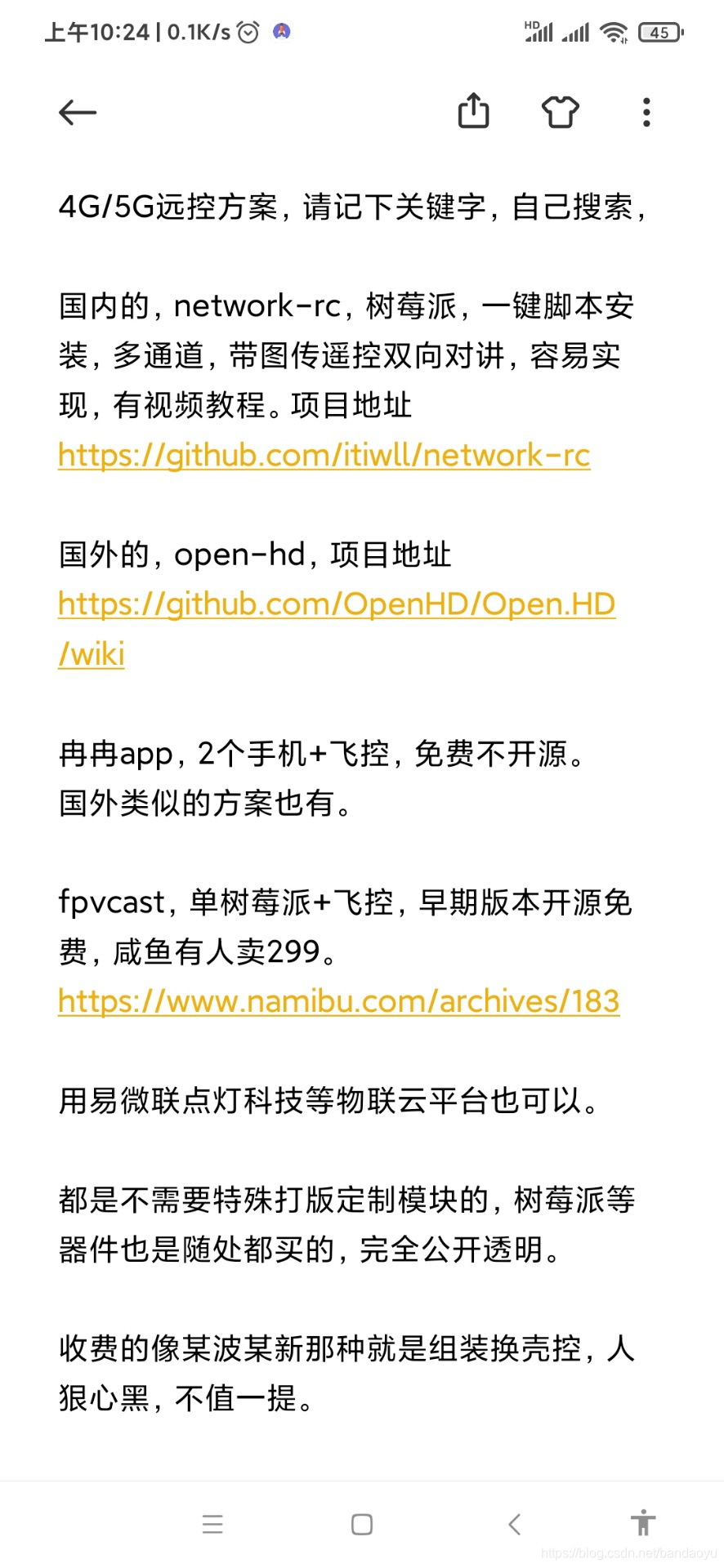
使用的配件如下:
树莓派3 *1
无刷电调30A *1
无刷电机A2212 1400kv *1
7.4V电源 *1
5V电源 *1
连接线材若干 简单连接图如下:

代码: import RPi.GPIO as gpio import time, sys #我用的第12个引脚 pin = 12 gpio.setmode(gpio.BOARD) gpio.setup(pin, gpio.OUT) #频率设置为400Hz p = gpio.PWM(pin, 400) p.start(0) #占空比从10开始,逐渐加到90 dc = 10 for i in range(40): dc += 2 print 'dc:', dc p.ChangeDutyCycle(dc) time.sleep(0.3); p.stop() gpio.cleanup()

